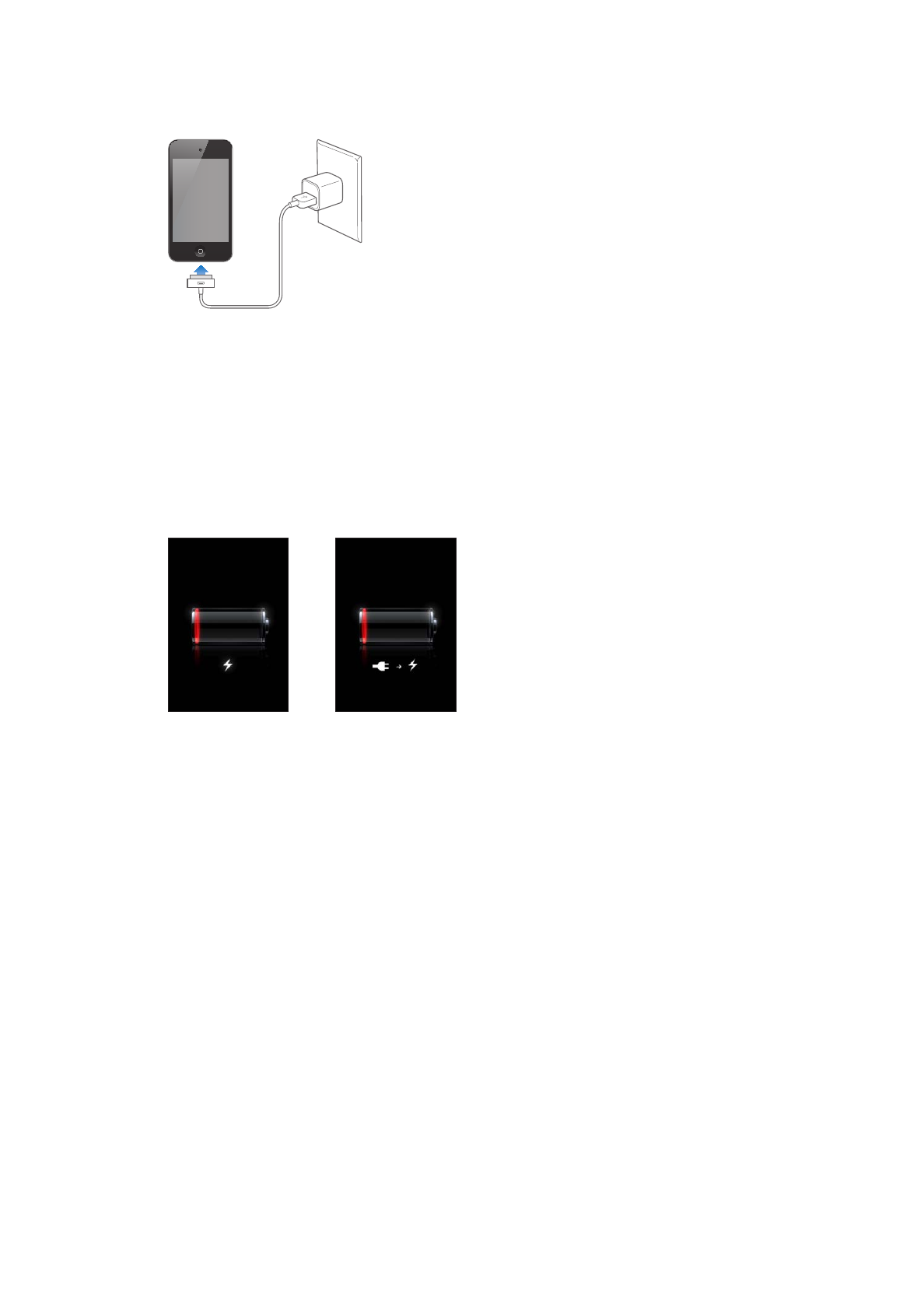
Recursos de segurança
Os recursos de segurança ajudam a proteger as informações do iPod touch, impedindo que sejam
acessadas por outras pessoas.
Códigos de acesso e proteção de dados
Você pode definir um código de acesso que deverá ser digitado sempre que o iPod touch for ati-
vado ou sair do repouso.
34
Capítulo 3
Noções básicas
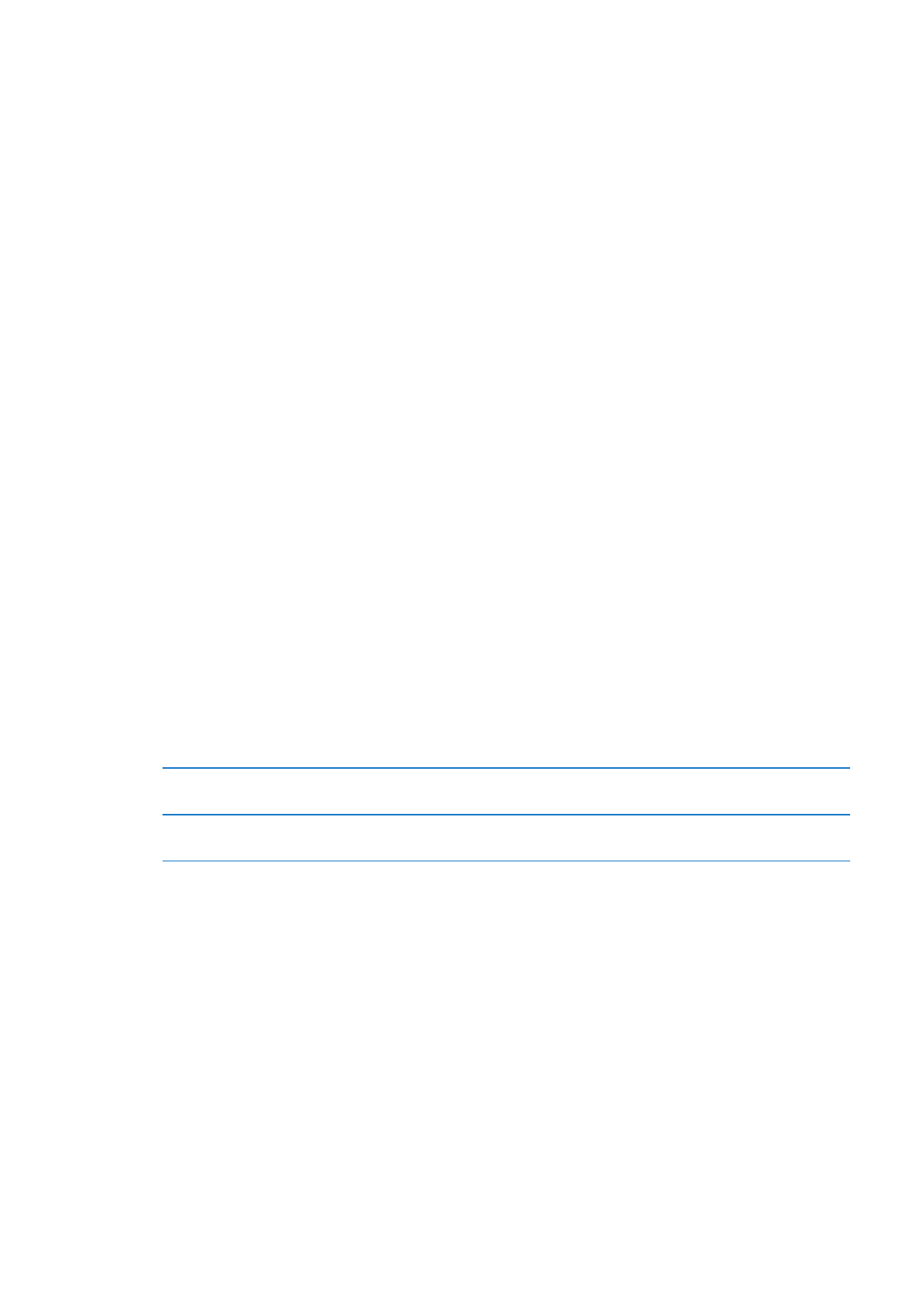
Para definir um código: Escolha Ajustes > Geral > Bloqueio por Código e insira um código de 4
dígitos. O iPod touch solicita que você insira o código para desbloqueá-lo ou para exibir os ajustes
de bloqueio por código.
A proteção de dados será ativada se um código for definido (iPod touch de 3ª geração ou mo-
delos posteriores). A proteção de dados usa seu código de acesso como chave para criptografar
mensagens de e-mail e seus anexos armazenados no iPod touch. (Talvez outros aplicativos dis-
poníveis na App Store também utilizem a proteção de dados). Um aviso na parte inferior da tela
Bloqueio por Código, em Ajustes, mostra quando a proteção de dados está ativada.
Para aumentar a segurança do iPod touch, desative o Código Simples e use um código mais longo
com uma combinação de números, letras, pontuação e caracteres especiais. Consulte “Bloqueio
por Código” na página 111.
Importante:
Em um iPod touch de 3ª geração sem o iOS 4 ou posterior, você também deve res-
taurar o software iOS para ativar a proteção de dados. Consulte “Como atualizar o iPod touch” na
página 146.
Buscar iPod
O aplicativo gratuito "Buscar iPod" o ajuda a localizar e proteger o seu iPod touch usando outro
iPhone, iPad ou iPod touch, ou usando um navegador da web num Mac ou PC com uma sessão
iniciada em www.icloud.com ou em www.me.com. O aplicativo Buscar iPod inclui:
Â
Localizar o iPod touch em um mapa: Visualize a localização aproximada do iPod touch em um
mapa em tela cheia.
Â
Exibir uma Mensagem ou Reproduzir um Som: Permite redigir uma mensagem que aparecerá
na tela do seu iPod touch ou reproduzir um som no volume máximo por dois minutos.
Â
Bloqueio de Código Remoto: Permite bloquear remotamente seu iPod touch e criar um códi-
go de acesso de 4 dígitos, caso você não tenha definido um anteriormente.
Â
Limpeza Remota: Permite apagar todas as mídias e dados do iPod touch, restaurando os ajus-
tes de fábrica.
Importante:
O recurso Buscar iPod precisa estar ativado nos ajustes do iCloud ou do MobileMe no
seu iPod touch. O recurso Buscar iPod só pode ser ativado em uma conta.
Ativar o recurso Buscar iPod usando
o iCloud
Vá em Ajustes > iCloud e ative o recurso Buscar iPod.
Ativar o recurso Buscar iPod usando
o MobileMe
Vá em Ajustes > Mail, Contatos, Calendários, toque na sua conta do
MobileMe e ative o recurso Buscar iPod.
O recurso Buscar iPod usa a conexão Wi-Fi para localizar o seu iPod touch. Se o Wi-Fi estiver desa-
tivado ou se o seu iPod touch não estiver conectado a uma rede Wi-Fi, o recurso Buscar iPod não
o encontrará.
Consulte “iCloud” na página 16 ou “Como configurar contas de e-mail e outras contas” na
página 15.
35
Capítulo 3
Noções básicas